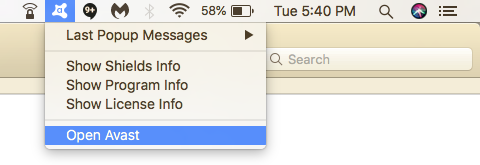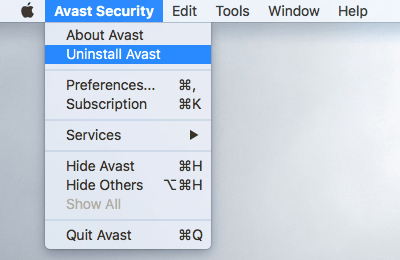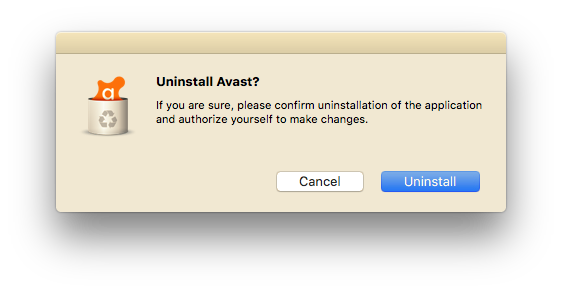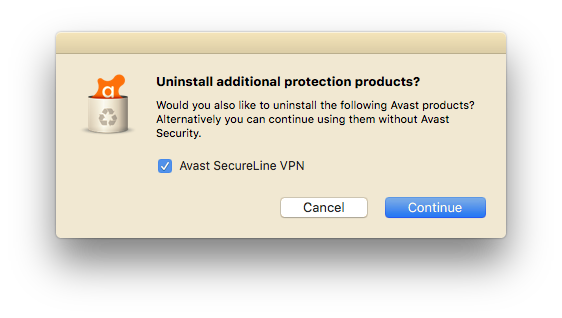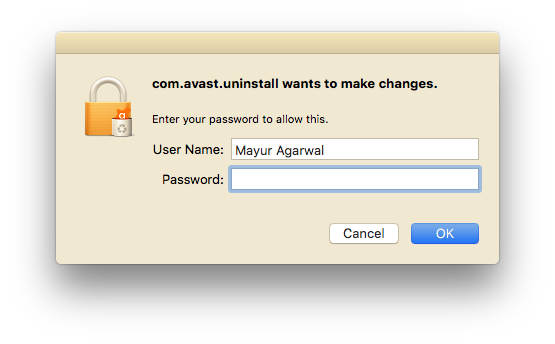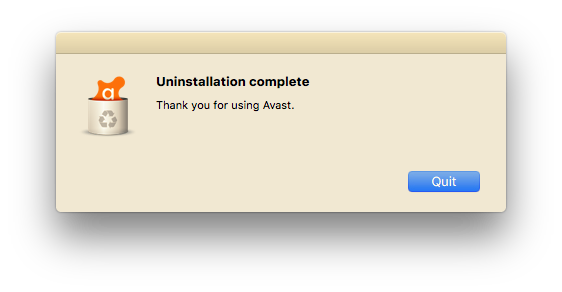Mac-brugere bruger normalt ikke en antivirussoftware, men det er bedre at beskytte din maskine end at være ked af det. Avast tilbyder "Avast Security for Mac", en gratis at downloade og vigtig sikkerhedsapplikation til Mac OS. Der er også en Pro-version af Avast-sikkerhed, der giver førsteklasses sikkerhed såsom alarmer i realtid. Bare hvis du bruger Avast gratis antivirus på Mac og ikke ønsker at bruge det længere, er det bedre at fjerne programmet. Hvis du fjerner den på grund af højere fornyelsesomkostninger, kan du overveje at bruge Avast-kuponen for at få rabat og spare penge.
Fjernelse er tilrådeligt, fordi antivirussoftware er tungt på ressourcer og kan forbruge tilstrækkelig hukommelse i baggrunden. Det er dog ikke ligetil at afinstallere Avast på Mac. Da programmet er et antivirussoftware, integreres det dybt i Mac OS. Derfor vil sletning eller flytning af Avast-sikkerhed fra applikationsmappen til papirkurven ikke alene afinstallere programmet. Man kan dog fjerne Avast fra Mac ved at følge nedenstående trin. Alternativt kan du bruge det officielle Avast-afinstallationsprogram til Mac, hvis du ikke er i stand til at fjerne det på normal vis.
Trin til at fjerne Avast Security fra Mac
- Klik på Avast-ikonet fra menulinjen øverst, og vælg "Åbn Avast" fra menuen.
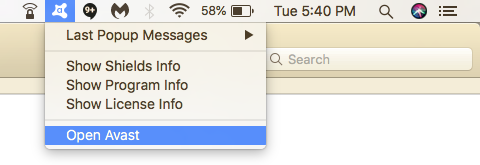
- Klik nu på "Avast Security" øverst til venstre på menulinjen, og vælg "Afinstaller Avast".
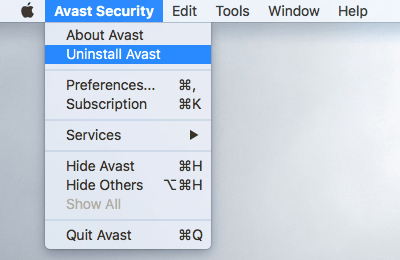
- Vælg Afinstaller for at bekræfte.
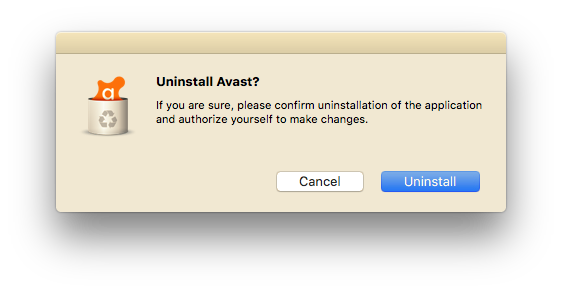
- Vælg derefter yderligere sikkerhedsprodukter fra Avast for at afinstallere, og klik på Fortsæt.
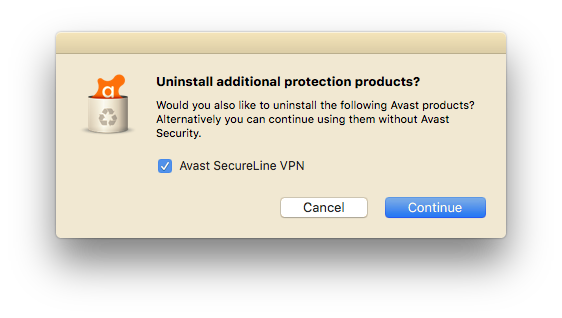
- Du kan nu blive bedt om at indtaste administratorens brugernavn og adgangskode. Indtast den for at fortsætte med afinstallationen.
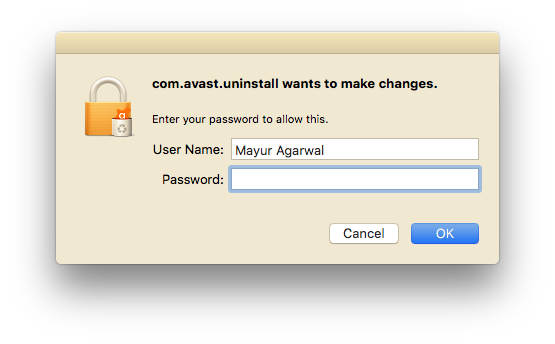
- Det er det! Programmet skal være fuldstændig afinstalleret. Klik på Afslut.
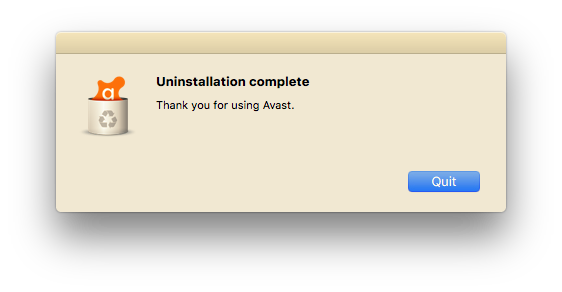
Alternativ vej

- Download Avast Security til Mac (.dmg-installationsfil), og gem den på din Mac.
- Åbn den fil, du lige har downloadet, og dobbeltklik på "Afinstaller Avast".
- Fortsæt nu med #3 trin nævnt ovenfor.
Vi håber, du fandt denne korte guide nyttig.
Tags: AntivirusAntivirus Removal ToolAvastMacSecurityUninstall